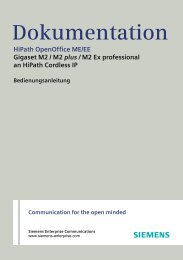Gigaset M2 professional (HiPath 4000), Bedienungsanleitung ...
Gigaset M2 professional (HiPath 4000), Bedienungsanleitung ...
Gigaset M2 professional (HiPath 4000), Bedienungsanleitung ...
Erfolgreiche ePaper selbst erstellen
Machen Sie aus Ihren PDF Publikationen ein blätterbares Flipbook mit unserer einzigartigen Google optimierten e-Paper Software.
Schritt für Schritt<br />
ç<br />
Zusatzfunktionen<br />
Terminfunktion des Mobiltelefons<br />
Sie können sich von Ihrem Mobiltelefon an bis zu fünf<br />
Termine erinnern lassen. Das Mobiltelefon muss sich<br />
zur Zeit des Terminrufes im Ruhezustand befinden.<br />
Während der automatischen Wahlwiederholung ist die<br />
Terminfunktion deaktiviert.<br />
Termin speichern<br />
Das Mobiltelefon befindet sich im Ruhezustand.<br />
© Hauptmenü des Mobiltelefons öffnen.<br />
st Kalender [ Menü-Symbol auswählen und bestätigen. Der Kalender<br />
des aktuellen Monats wird angezeigt, der aktuelle Tag<br />
ist markiert.<br />
uv [ Den gewünschten Tag für den neuen Termin auswählen<br />
und bestätigen. Die Eingabemaske zum Eingeben eines<br />
neuen Termins wird angezeigt.<br />
st Neuer Eintrag [ Menüpunkt auswählen und bestätigen.<br />
uv Aktivierung: < Ein > Einstellung festlegen.<br />
s Eine Zeile nach unten springen.<br />
Datum:<br />
Zeit:<br />
Text:<br />
o Datum eingeben, z.B. 11. November = 1111.<br />
s Eine Zeile nach unten springen.<br />
o Uhrzeit eingeben, z.B. 19:05 Uhr = 1905.<br />
s Eine Zeile nach unten springen.<br />
Sichern<br />
o Den Namen für den Termin eingeben.<br />
X Evtl. den alten Text löschen.<br />
Einstellungen speichern.<br />
¼ Die Terminfunktion ist aktiviert.<br />
Auflegen-Taste drücken, um den Vorgang zu beenden.<br />
89